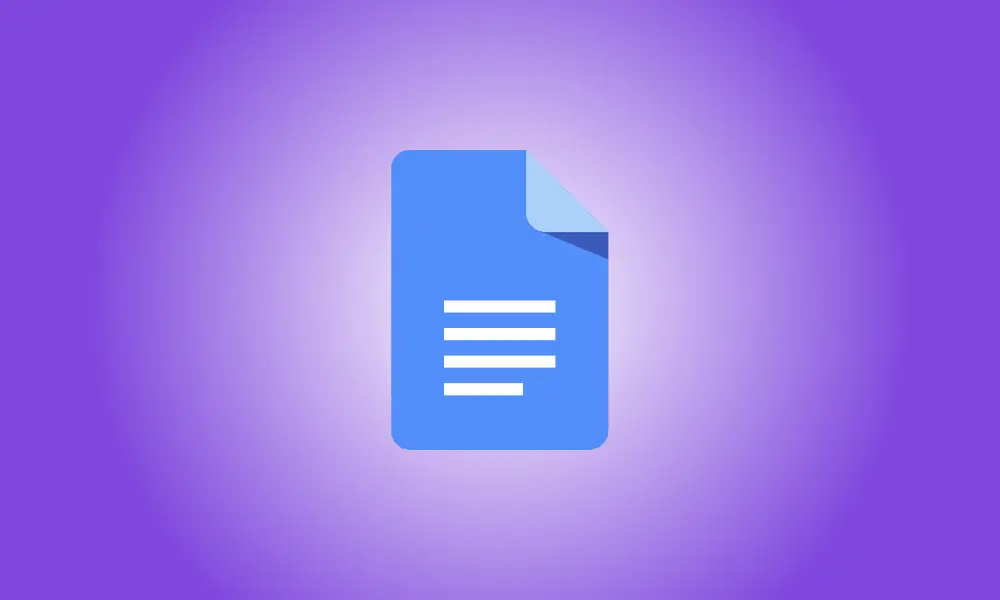ビデオチュートリアル
序章
Googleドキュメントで画像を直接反転する方法はありませんが、画像を描画ツールに貼り付けてから、水平または垂直に回転させることができます。その方法を紹介します。
- 注:2022年1月の時点で、この方法はデスクトップコンピューターでのみ機能します。モバイルデバイスでは機能しません。
関連している:MicrosoftWordで画像を反転する方法
「描画」を使用してGoogleドキュメントで写真を反転します
ドキュメントから画像を切り取り、ドキュメントの描画ツールに貼り付けて裏返し、この手順を使用してページに追加し直します。
開始するには、コンピュータのWebブラウザを開き、GoogleドキュメントのWebサイトにアクセスします。 Webサイトで画像を回転させたいドキュメントを選択します。
ドキュメント内でめくりたい画像を見つけます。次に、この画像を右クリックして、コンテキストメニューから[切り取り]を選択します。
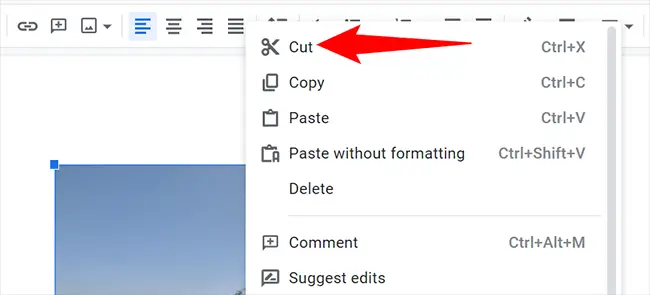
メニューバーで[挿入]> [描画]> [新規作成]をクリックして、ドキュメント描画ツールを開きます。
![メニューバーから[挿入]> [描画]> [新規]を選択します。](https://navhow.com/wp-content/uploads/2022/02/2-new-drawing.png)
新しく開いた「描画」ウィンドウでメインキャンバスの任意の場所を右クリックし、メニューから「貼り付け」を選択します。ここにあなたの写真があります。
![キャンバスを右クリックして、[貼り付け]を選択します。](https://navhow.com/wp-content/uploads/2022/02/3-paste-photo.png)
「描画」ウィンドウで「アクション」>「回転」をクリックして、この画像を反転します。次に、[水平に回転]をクリックして、画像を水平に反転します。 「垂直に回転」をクリックして、画像を垂直に反転します。
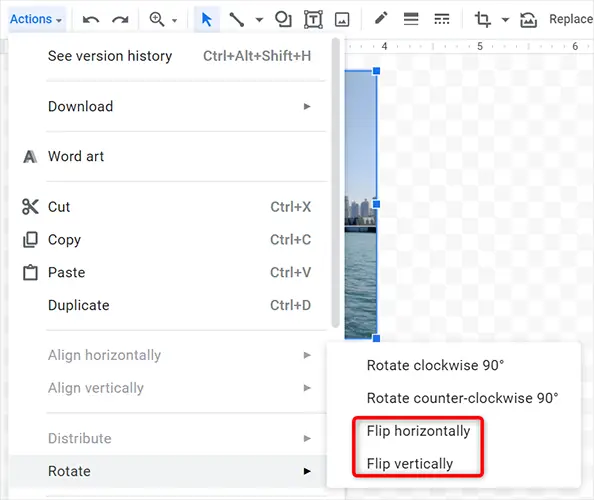
反転した画像に満足してプロジェクトに戻したい場合は、[描画]ウィンドウの右上隅にある[保存して閉じる]をクリックします。
![右上の[保存して閉じる]を選択します。](https://navhow.com/wp-content/uploads/2022/02/5-save-flipped-image.png)
ドキュメントに、反転した画像が表示されます。楽しみ!
反転した画像をiPhone、iPad、またはAndroidスマートフォンからドキュメントに追加する必要がある場合は、Snapseedなどの無料の写真編集プログラムを使用して画像を反転します。裏返した写真は、ドキュメントドキュメントに含めることができます。